Cum să eliminați informațiile personale din fișiere pe Windows 11
Microsoft Windows 11 Erou / / April 03, 2023

Ultima actualizare pe

Documentele și alte fișiere includ metadate personale. Dacă doriți să eliminați informațiile personale din fișiere pe Windows 11, urmați acest ghid.
Când creați un fișier pe Windows 11, acesta încorporează metadate personale în fișier. Metadatele includ informații personale precum autorul, locația geografică, datele, Etichete, și altele.
De obicei, metadatele sunt stocate în documente și alte fișiere (inclusiv videoclipuri și imagini). Când partajați acele fișiere, celălalt utilizator sau terț poate accesa metadatele.
Înainte de partajare, este cea mai bună practică să eliminați informațiile personale din fișiere pe Windows 11. Procesul este simplu, dar trebuie să vă amintiți să îl faceți înainte de a trimite fișiere. Dacă doriți să știți cum să eliminați informațiile personale din fișiere pe Windows 11, urmați pașii de mai jos.
Cum să eliminați metadatele personale din fișiere pe Windows 11
Înainte de a partaja fișiere cu alte persoane, este esențială eliminarea metadatelor personale din fișier înainte de a trimite. Eliminarea datelor durează doar câteva clicuri, iar apoi puteți partaja fișierul cu mai multă liniște bazată pe securitate.
Pentru a elimina informațiile personale din fișiere pe Windows 11:
- Deschis Explorator de fișiere și navigați la locația fișierului din care doriți să eliminați metadatele.
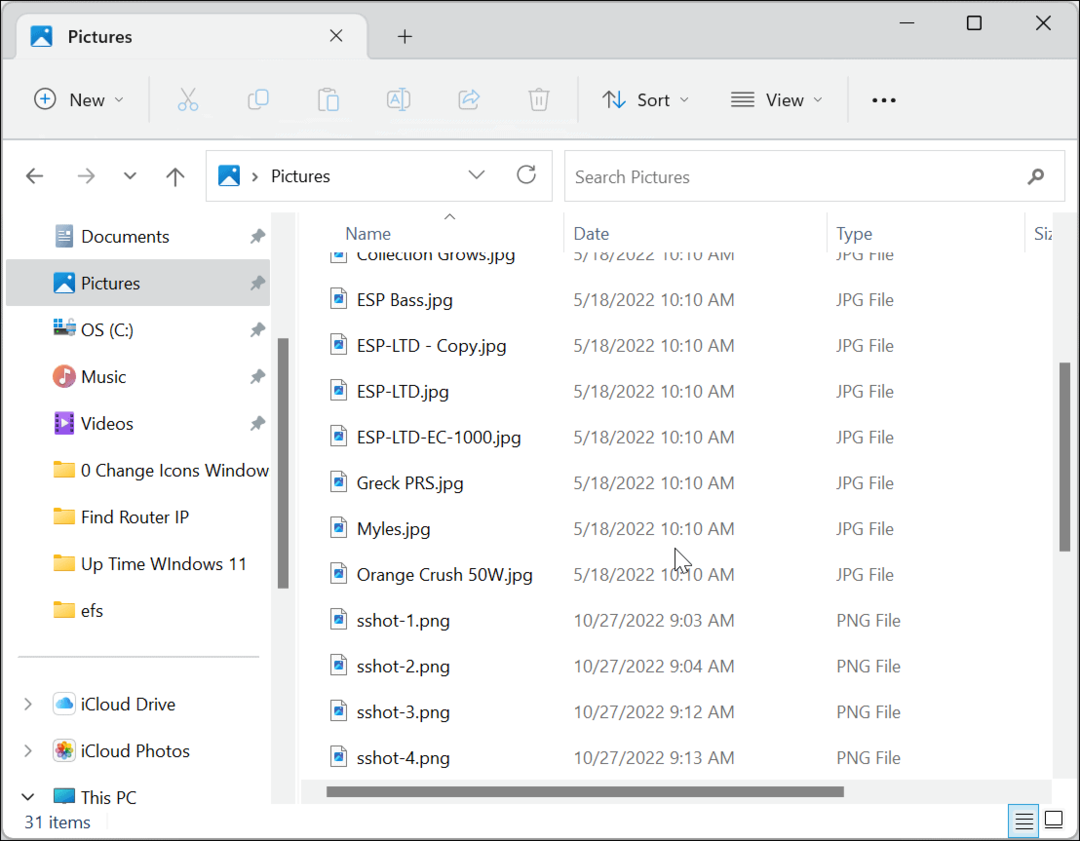
-
Click dreapta fișierul și selectați Proprietăți din meniul contextual.
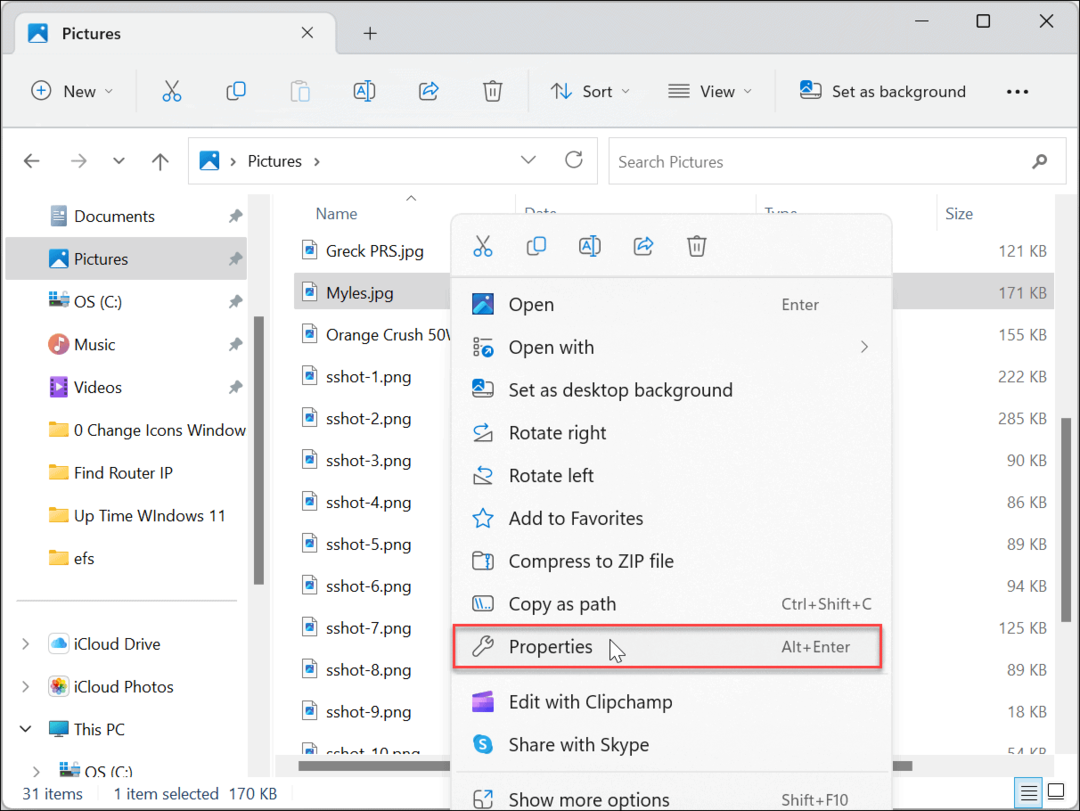
- Selectează Detalii din partea de sus și faceți clic pe Eliminați proprietăți și informații personale link din partea de jos.
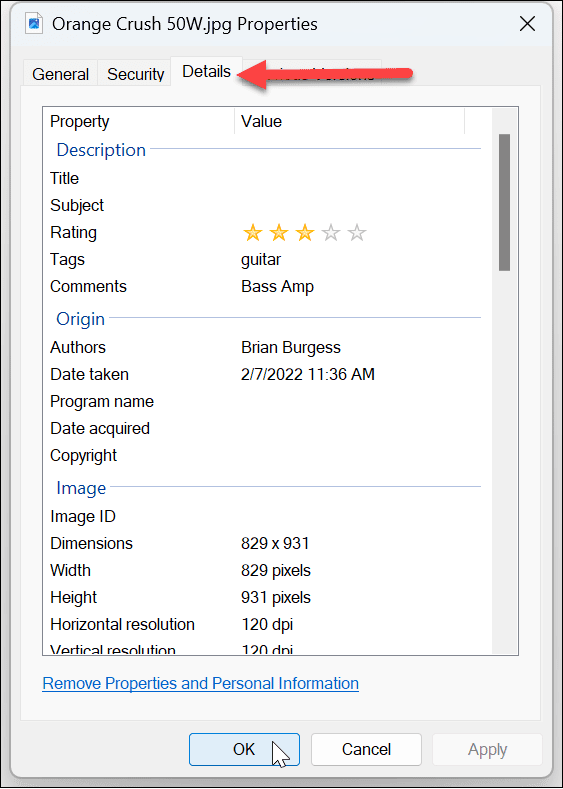
- Selectează Creați o copie cu toate proprietățile posibile eliminate opțiunea din partea de sus și faceți clic Bine.
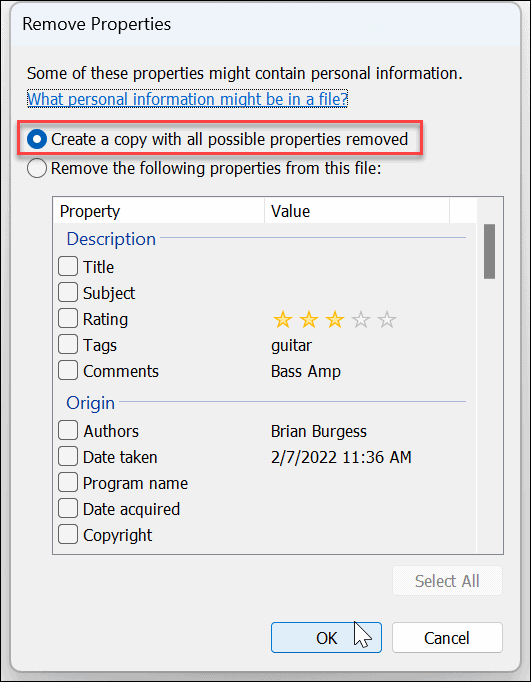
- După ce faceți clic Bine, metadatele incluse în fișier vor fi eliminate. Deoarece ați creat o copie, rețineți că trebuie să trimiteți copia fișierului creat în File Explorer.
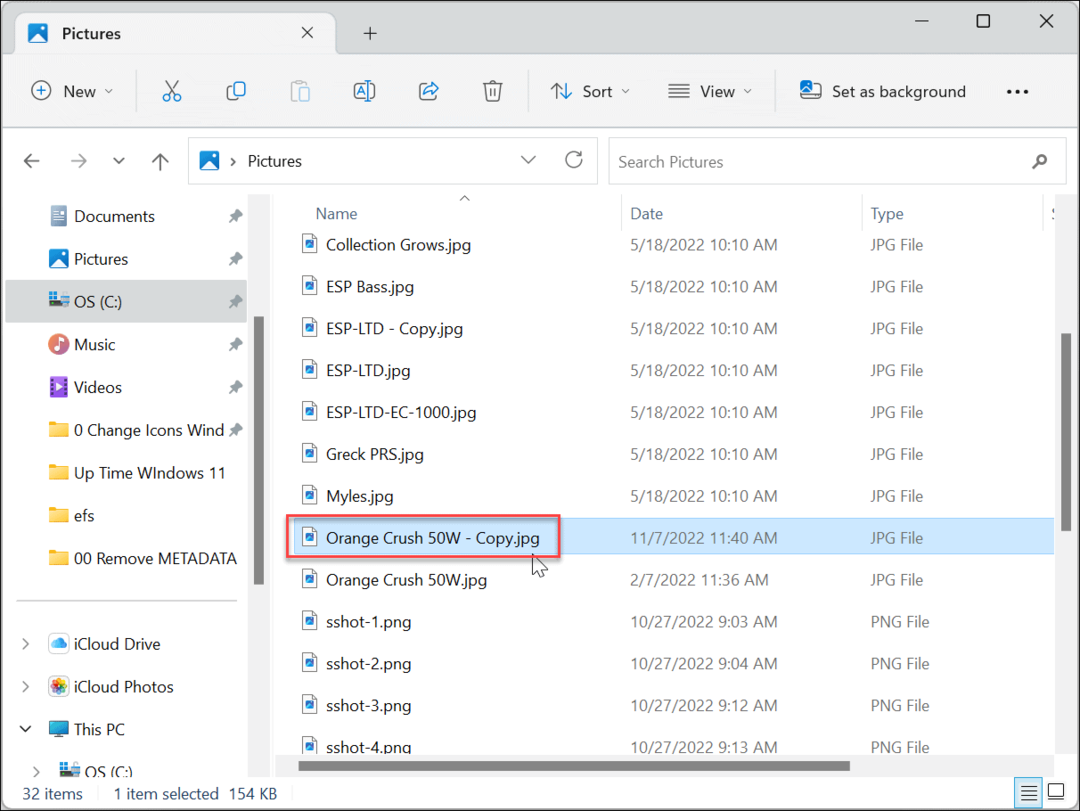
De asemenea, este important să rețineți că nu trebuie să ștergeți toate metadatele personale. Pe Eliminați proprietăți ecran, puteți alege Eliminați următoarele proprietățidin acest dosar opțiune. Apoi parcurgeți lista și debifați doar datele pe care doriți să le eliminați din fișier.
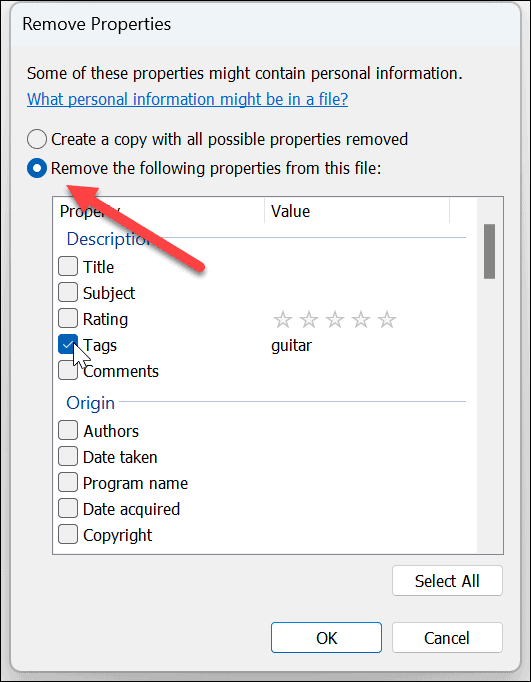
Cum să eliminați metadatele din fișierele Office
Eliminarea informațiilor personale din fișiere utilizând pașii de mai sus funcționează, dar fișierele Office (cum ar fi documentele Word, Excel și PowerPoint) adaugă alte date pe care ați putea dori să le eliminați.
De exemplu, un fișier poate include date din suplimente, macrocomenzi, comentarii, revizuiri și alte date. Deci, dacă doriți să eliminați datele suplimentare, va trebui să utilizați aplicațiile Office.
Notă: Vom folosi Microsoft Word aici, dar procesul este același în toate aplicațiile Office. Doar tipurile de date vor varia între fișierele Office cu care lucrați. De exemplu, o foaie de calcul Excel poate include metadate diferite decât un document Word.
Pentru a elimina metadatele personale din aplicațiile Office:
- Deschideți documentul în aplicația Office respectivă.
- Navigheaza catre Fișier > Informații.
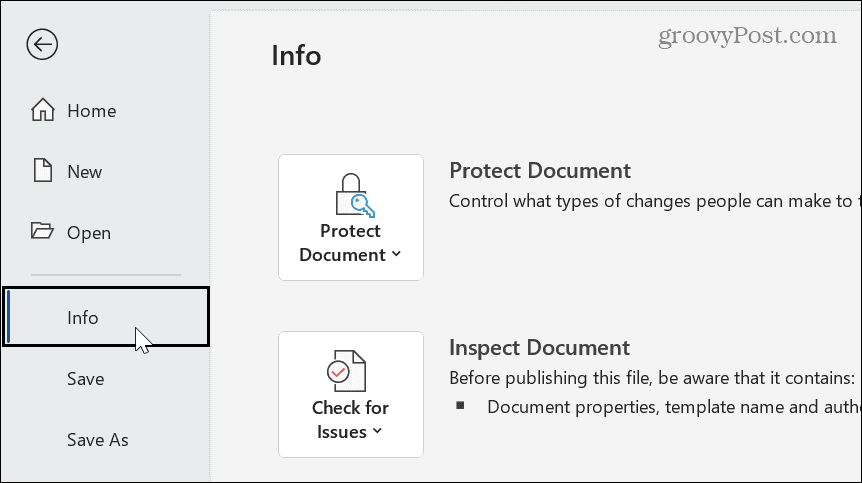
- Clic Inspectați documentul de la Verificați dacă există probleme meniul drop-down din coloana din dreapta.
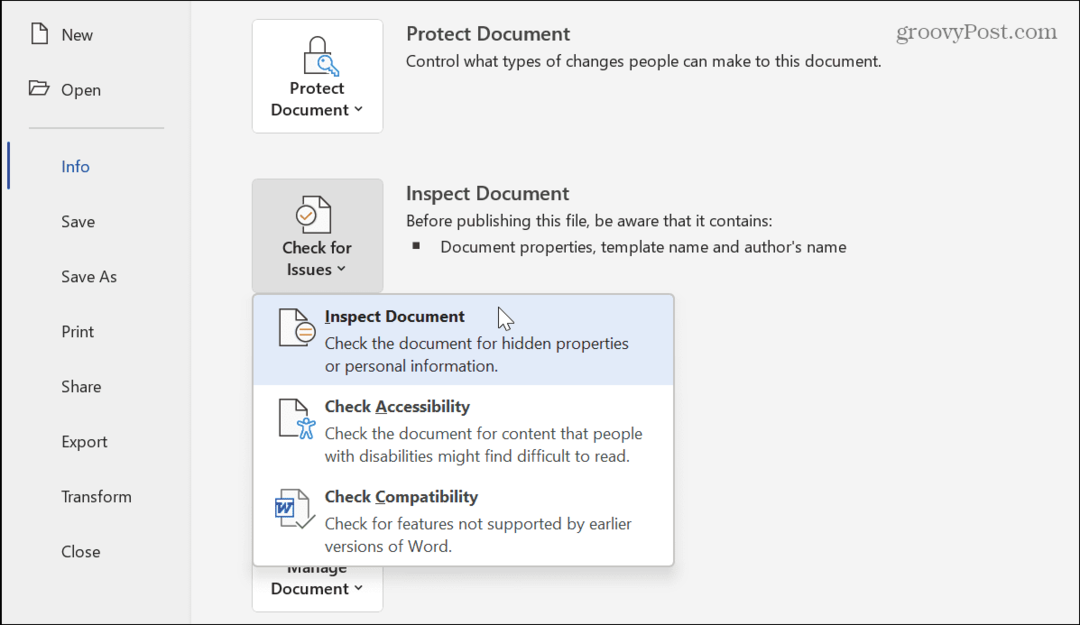
- Verificați conținutul pe care doriți să îl inspectați. Puteți alege elemente precum comentarii și revizuiri, documente și informații personale, date XML personalizate, filigrane, text ascuns și multe altele. Când este gata, faceți clic pe Inspecta butonul din colțul din dreapta jos al Inspector de documente.
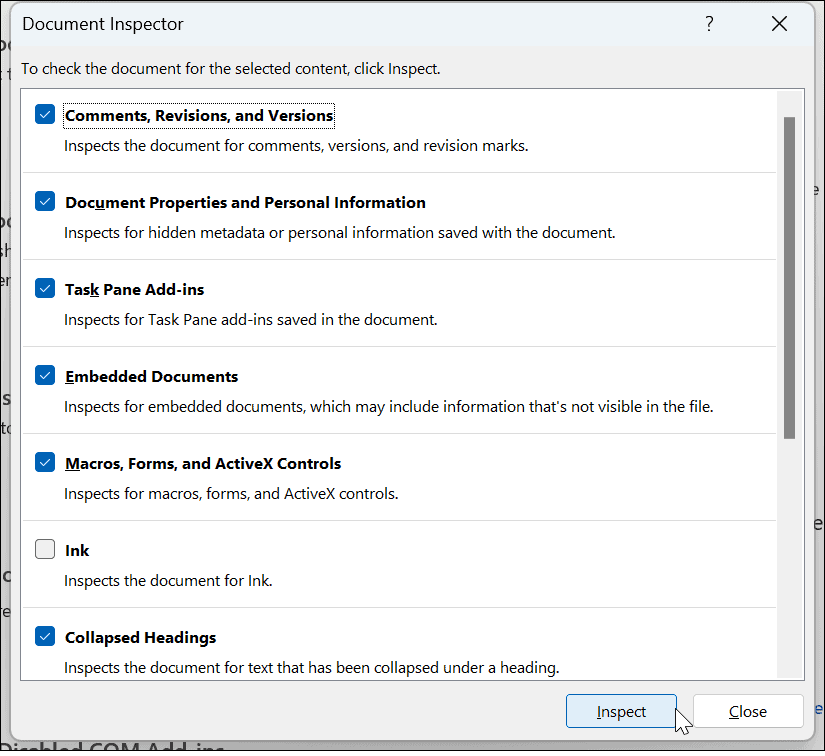
- După ce inspectorul termină de analizat documentul, faceți clic pe Inlătură tot butonul de lângă elementele pe care doriți să le eliminați din document sau foaie.
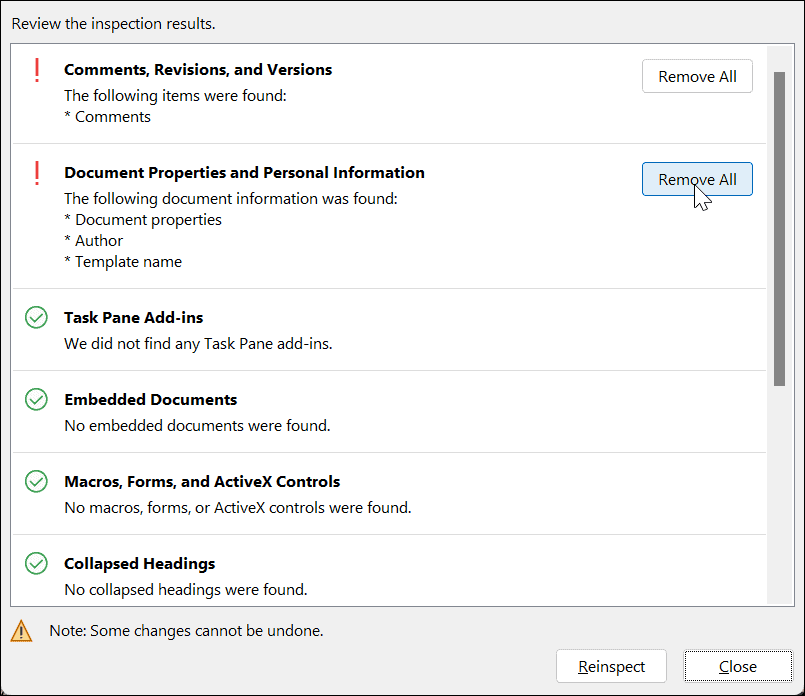
- După ce eliminați metadatele, faceți clic pe Reinspectați butonul și apoi butonul Inspecta buton.
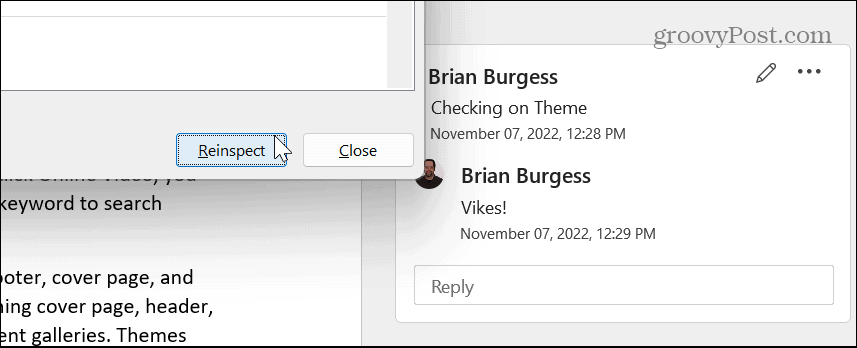
- După ce verificați că documentul nu conține metadate personale și alte metadate, faceți clic pe Închide buton.
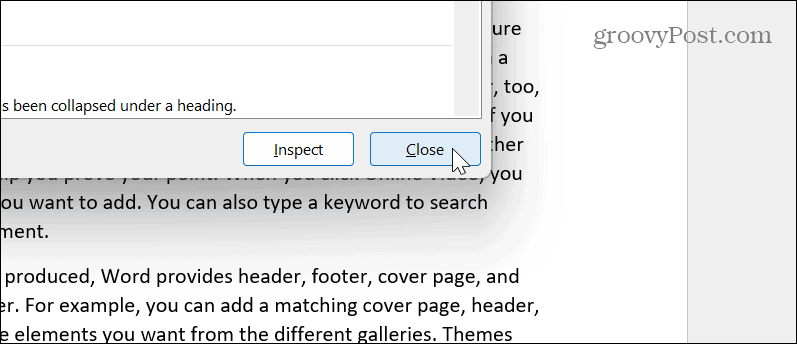
După ce ați verificat că documentul nu conține metadate, salvați-l în locația preferată și trimiteți-l sau trimiteți-l.
Eliminarea informațiilor personale din fișierele dvs. pe Windows
Metadatele pe care Windows le include cu fișierele sunt destul de utile atunci când căutați pe computer documente și alte fișiere. Cu toate acestea, este posibil să nu fiți un fan al cantității de date conținute în aceste fișiere.
De fapt, dacă aveți mai multe fotografii pe computer, veți fi surprins de cantitatea de GPS și alte date incluse în acele fișiere. Când trimiteți o imagine, o persoană poate ști când ați luat-o, dispozitivul pe care ați luat-o și locația acesteia. Din fericire, dacă urmați pașii de mai sus, eliminarea acelor date personale din fișierele dvs. este un proces simplu.
Când vine vorba de securizarea datelor pe un computer cu Windows 11, verificați cum să le utilizați Securitate Windows pe Windows 11 pentru protectie maxima. În plus, poate doriți să aflați despre permițând protecție îmbunătățită împotriva phishingului pe Windows 11. Poate doriți să luați în considerare folosind criptarea BitLocker pe unitatea sistemului dvs. pentru a vă păstra și datele în siguranță.
Cum să găsiți cheia de produs Windows 11
Dacă trebuie să transferați cheia de produs Windows 11 sau doar aveți nevoie de ea pentru a face o instalare curată a sistemului de operare,...
Cum să ștergeți memoria cache, cookie-urile și istoricul de navigare Google Chrome
Chrome face o treabă excelentă în stocarea istoricului de navigare, a memoriei cache și a cookie-urilor pentru a optimiza performanța browserului online. E cum să...
Potrivirea prețurilor în magazin: Cum să obțineți prețuri online în timp ce faceți cumpărături în magazin
Cumpărând în magazin nu înseamnă că trebuie să plătești prețuri mai mari. Datorită garanțiilor de potrivire a prețurilor, puteți obține reduceri online în timp ce faceți cumpărături în...
